ТП-Линк је покушао и учинио тако да практично нема потребе за подешавањем ТП-Линк ТЛ-МР6400. Сам идентификује СИМ картицу и одмах се повезује на Интернет. Само морамо да конфигуришемо Ви-Фи мрежу. Промените фабричко име Ви-Фи мреже, поставите лозинку за Ви-Фи и за сам рутер. Одлучио сам да покажем цео процес подешавања ТП-Линк ТЛ-МР6400 и истакнем неке тачке. На пример, ако ПИН код на СИМ картици није онемогућен, мора се унети у подешавањима рутера и омогућити аутоматски унос. Такође, управљачка плоча овог рутера је на енглеском језику, што може проузроковати додатне непријатности приликом подешавања.
Ако желите да користите ТЛ-МР6400 као уобичајени рутер и на њега повежете Интернет путем Етхернет кабла, тада требате само да промените режим рада у режим бежичног рутера на контролној табли, повежете кабл на ЛАН / ВАН порт и подесите параметре за вашег Интернет провајдера. О томе ћу детаљније писати на крају чланка.
За оне који још нису купили овај Ви-Фи рутер, остављам линк до своје рецензије ТП-Линк ТЛ-МР6400 3Г / 4Г ЛТЕ Ви-Фи рутера са подршком за СИМ картице. Тамо такође можете гледати тест брзине 4Г.
Пре конфигурације препоручујем да ресетујете фабрику. Ако је усмјеривач нови и још га нисте конфигурирали, тада га не требате ресетовати. Да бисте ресетовали ТЛ-МР6400, притисните тастер ВПС / Ресет и држите га док индикатор напајања не почне да трепери. Након тога, требате сачекати да се усмјеривач учита (око минут) и можете приступити конфигурацији.
Али прво, морате да уметнете нашу микро-СИМ СИМ картицу у утор „СИМ картице“.

Највјероватније, усмјеривач ће се одмах повезати с мрежом мобилног оператера и започети дистрибуцију Интернета. Ово се може одредити индикатором "Интернет" и нивоом мреже.
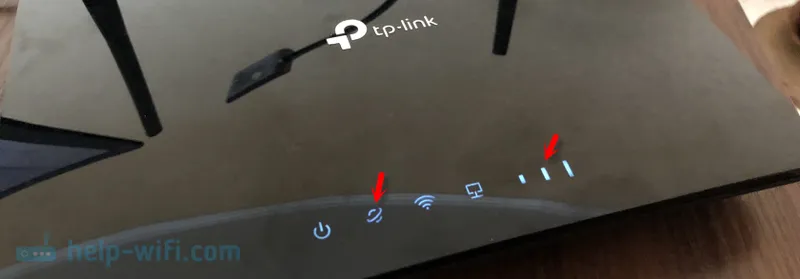
Али ако је СИМ картица нова (ПИН код није онемогућен), тада морате да урадите нека подешавања. Нисам сигуран, али чини ми се да нову СИМ картицу такође треба активирати у телефону позивањем на било који број. Можда грешим. Ако не успете да се спријатељите са рутером СИМ картице, покушајте. Или погледајте документацију са СИМ картице, она обично говори како да почнете да је користите.
Пријавите се на ТЛ-МР6400 веб интерфејс и брзо подешавање
Повежите се на рутер преко Ви-Фи мреже (фабричко име (ССИД) и лозинка (бежична лозинка / ПИН) назначени су на налепници на дну уређаја) или преко мрежног кабла.
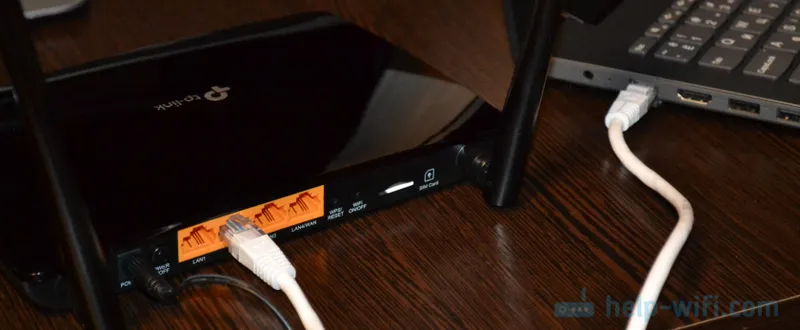
Затим покрећемо претраживач и идемо на адресу хттп://тплинкмодем.нет. Прочитајте више овде: тплинкмодем.нет - унесите подешавања ТП-Линк модема. Такође можете да користите и ИП адресу - 192.168.1.1. Ако не можете да се пријавите на веб сучеље рутера, погледајте овај чланак.
Први корак је постављање лозинке за рутер (ова лозинка је потребна да бисте заштитили поставке рутера). Осмислите лозинку и унесите је два пута. Обавезно запишите лозинку да је не заборавите. Морате га унети сваки пут када унесете поставке ТЛ-МР6400.
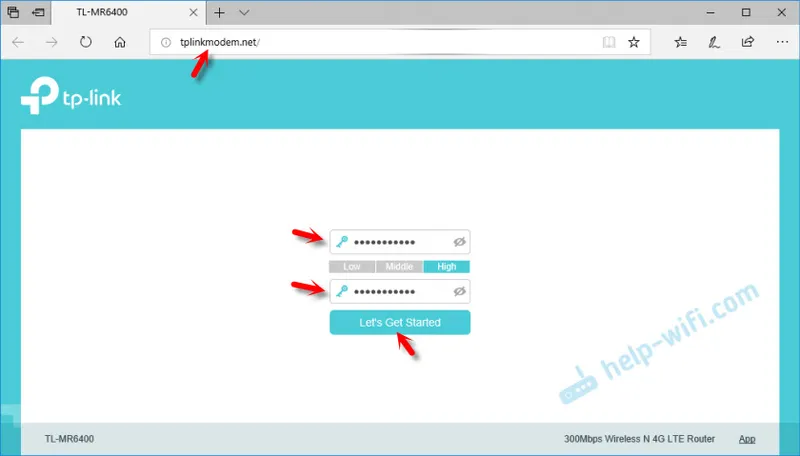
Ако је СИМ картица блокирана, појавиће се одговарајућа порука која вас тражи да пређете на подешавања и унесете ПИН.
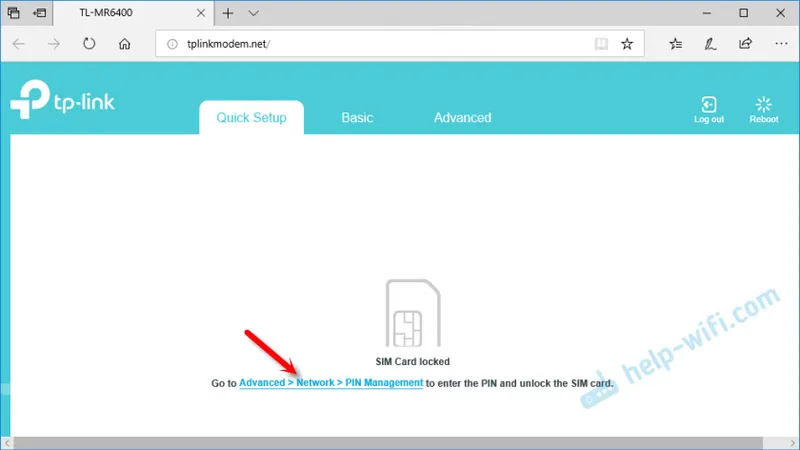
Уносимо ПИН-код (обично је то назначено у документацији за саму картицу) и прекидач стављамо поред „Аутоматски откључај ПИН“ како би сам рутер могао да унесе овај ПИН-код у будућности. Кликните на „Саве“ и вратите се на брзе поставке кликом на „Куицк Сетуп“.
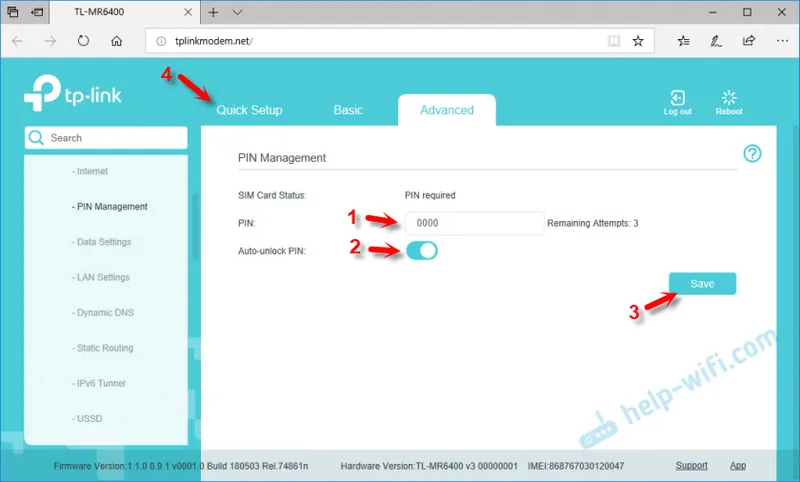
СИМ картица је откључана и можемо наставити са конфигурацијом. Одабир вашег региона.
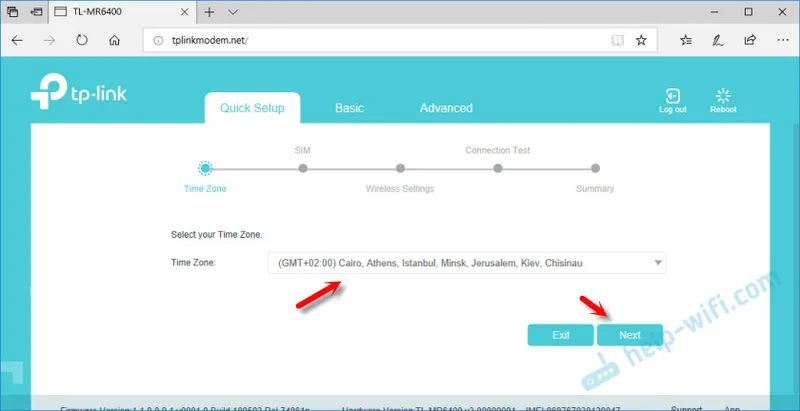
Конфигурисање СИМ картице. Параметри мог оператера Киивстар аутоматски су се регистровали за мене. Мислим да ни у вашем случају није потребно конфигурирати ништа. Ако усмјеривач не може одредити поставке вашег оператера, ручно унесите назив приступне тачке (АПН).
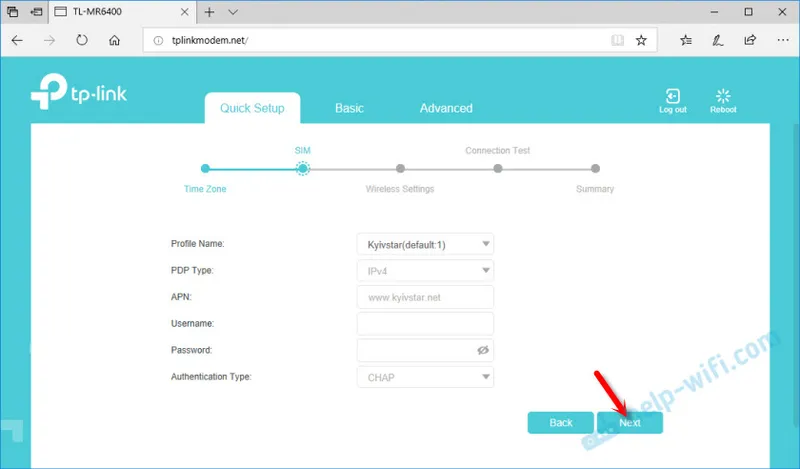
Следећи корак је подешавање Ви-Фи-ја. Овде само мењамо име и лозинку за Ви-Фи мрежу. Не препоручујем да фабричку лозинку остављате на Ви-Фи-у (као што сам то учинио).
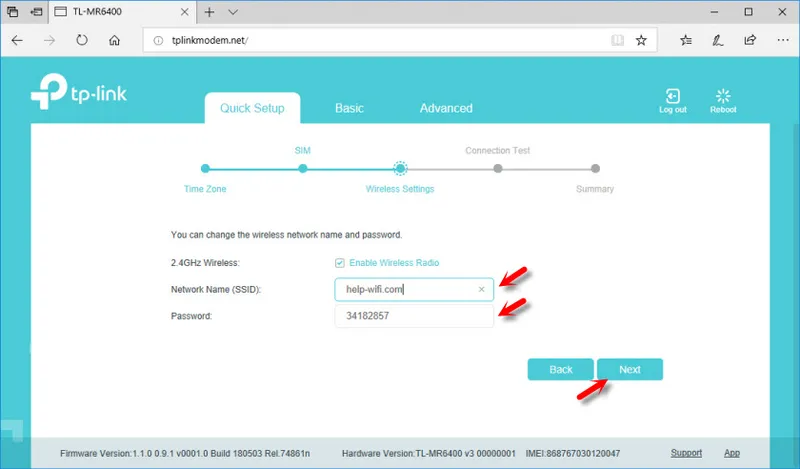
Прекидач стављамо поред тражене ставке и кликнемо „Даље“.
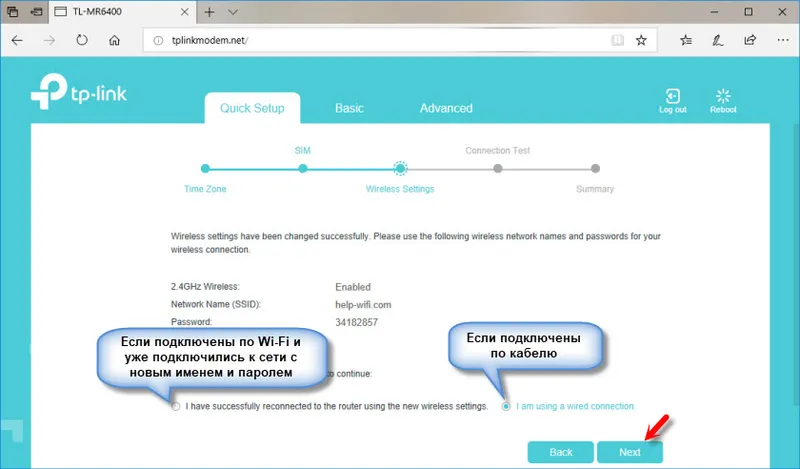
Тест повезивања. Кликните поново „Даље“. Ако се појави порука да "Интернет није повезан. Интернет није доступан због недостатка 3Г или 4Г сигнала", можда на месту где сте сада стварно нема покривености 3Г / 4Г. Можда ћете морати да користите СИМ картицу другог оператера. Или проверите ову СИМ картицу у свом телефону. Могуће је и да постоје одређена ограничења од стране оператера. Или сте погрешно конфигурисали подешавања за свог оператора.
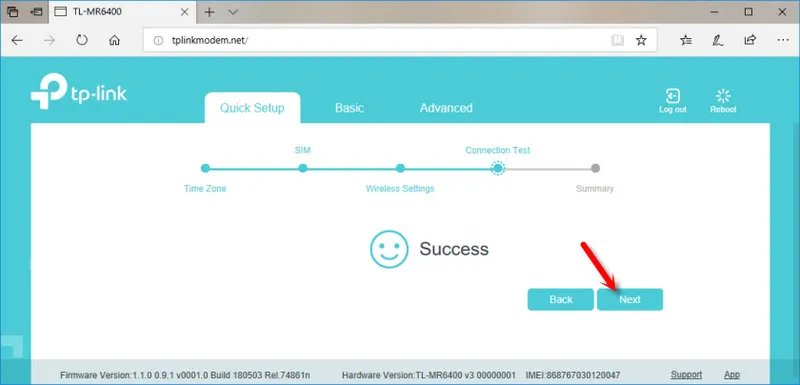
У следећем прозору кликните на дугме "Заврши".
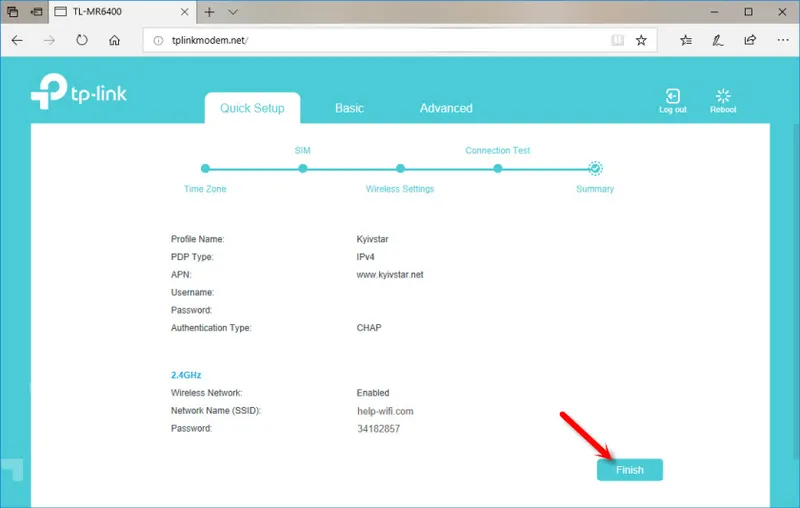
Ако се главна страница веб интерфејса не отвори аутоматски, једноставно поново идите на тплинкмодем.нет.
Све потребне информације биће тамо назначене. Укључујући везу са мобилном мрежом оператера. 3Г / 4Г мрежни режим, јачина сигнала итд.

У интерфејсу са интерфејсом можете да конфигуришете потребне додатне функције. Такође, кроз подешавања рутера можете да прегледате и шаљете СМС (у засебном одељку за СМС) или да шаљете једноставне УССД команде (у одељку Мрежа - УССД). На пример, за проверу равнотеже.
Конфигурација ВАН везе - Етхернет
Ако имате Интернет путем кабла, онда у подешавањима, у одељку „Радни режим“, рутер преносимо у „Режим бежичног рутера“. Након што сачувате подешавања, рутер ће се поново покренути.
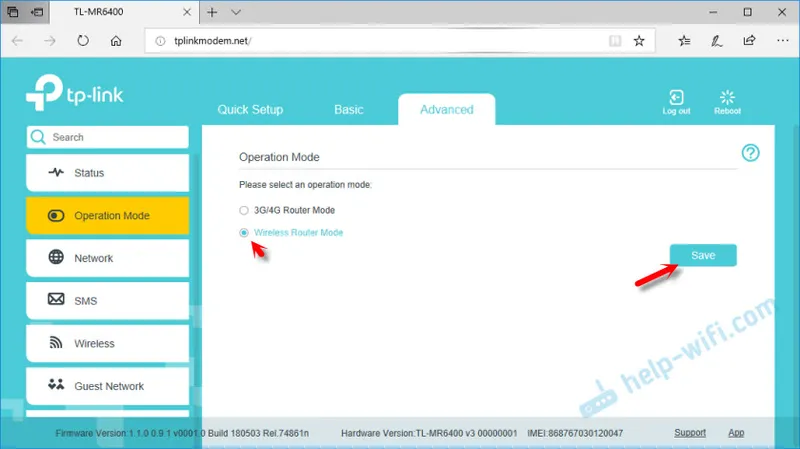
Кабл добављача мора бити повезан на ЛАН / ВАН порт.
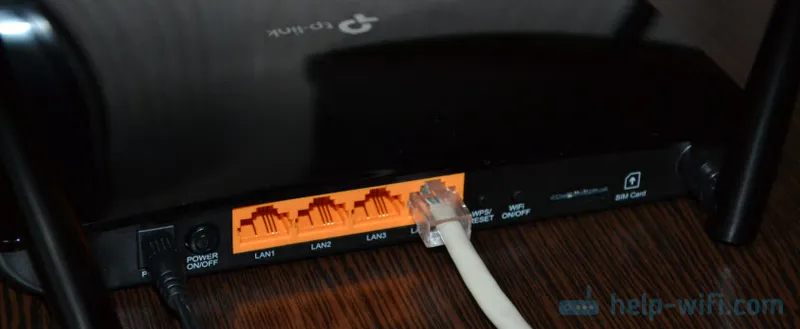
Вратите се подешавањима и у одељку „Мрежа“ - „Интернет“ направите нови профил у којем бирамо врсту везе и подесимо потребне параметре за повезивање са својим Интернет провајдером. Све параметре можете да проверите уз подршку провајдера. Имајте у виду да се провајдер може везати по МАЦ адреси.
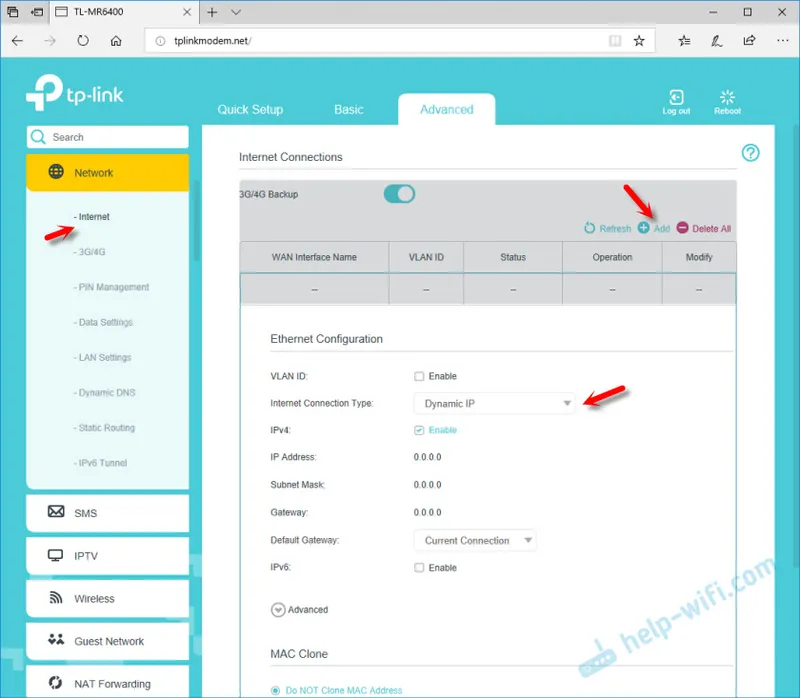
Након подешавања сачувајте профил. Рутер мора бити повезан на интернет. Статус створене везе треба да буде "Повезан".
Обратите пажњу на ставку "3Г / 4Г Бацкуп". Може се искључити или укључити. Схваћам да вам ово подешавање омогућава да користите везу путем СИМ картице као резервну копију. Када се Интернет изгуби путем кабла, рутер успоставља везу путем 3Г / 4Г мреже.
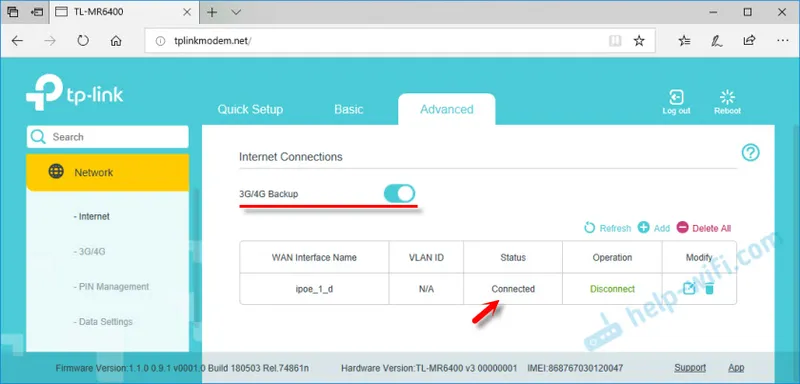
Нажалост, немам начина да тестирам како функционише резервна веза. Ако сте већ све провјерили - напишите у коментарима. Тамо такође можете оставити питања и додатке у чланку.


